Aktualizácia systému Windows 10. apríla zmenila súkromienastavenia vášho mikrofónu, aby aplikácie, ktoré k nemu predtým mali prístup, už viac nemali prístup. To bolo potom, čo používatelia už povolili týmto aplikáciám prístup k mikrofónu v staršej verzii. Problém bez mikrofónu v aplikáciách bol pomerne ľahko vyriešiteľný, ale zdá sa, že zvuk je jedným z hlavných problémov v systéme Windows 10 1803. Po aktualizácii aktualizácie systému Windows 10. apríla používatelia nehlásia vôbec žiadny zvuk. Tu je niekoľko vecí, ktoré môžete skúsiť opraviť žiadny zvuk v systéme Windows 10 po aprílovej aktualizácii.
Mali by sme spomenúť, že tieto opravy fungujú najviacpoužívatelia, ktorí nemajú v systéme Windows 10 žiadny zvuk, stále existuje malý počet používateľov, ktorí nedokážu problém s týmito opravami vyriešiť. Pre nich zatiaľ neexistuje žiadne riešenie a väčšina ich opravuje vrátením späť do systému Windows 10 1709. Ak zistíme lepšie, menej drastické riešenie, tento príspevok aktualizujeme.
Aktualizujte ovládače zvuku
Aktualizujte zvukové ovládače Realtek na najnovšieverzia. Tento problém vyriešil veľký počet používateľov. V ideálnom prípade by mal systém Windows 10 načítať a nainštalovať nové ovládače sám, ale ak to tak nie je, navštívte webové stránky Realtek alebo webové stránky výrobcu vášho zariadenia a získajte najnovšie ovládače.
Skontrolujte predvolené zariadenie
Pravým tlačidlom myši kliknite na ikonu reproduktora v systémovej lištea vyberte Zvuky. Prejdite na kartu Prehrávanie a skontrolujte, či je nastavené predvolené zariadenie. Ak sú všetky uvedené zariadenia zakázané, povoľte ich a potom nastavte predvolené zariadenie. Tieto kroky zopakujte na karte Nahrávanie.

Zakázať priestorový zvuk
Pravým tlačidlom myši kliknite na ikonu reproduktora na systémovej lište a zobrazí sa možnosť priestorového zvuku. Uistite sa, že je vypnutá. Keď ste pri tom, skontrolujte mixér hlasitosti a uistite sa, že nič nie je stlmené.
Potom otvorte aplikáciu Nastavenia a prejdite do skupiny nastavení systému. Vyberte kartu Zvuk a spustite nástroj na riešenie problémov pre reproduktory aj mikrofón. Mohlo by to nájsť opravu.
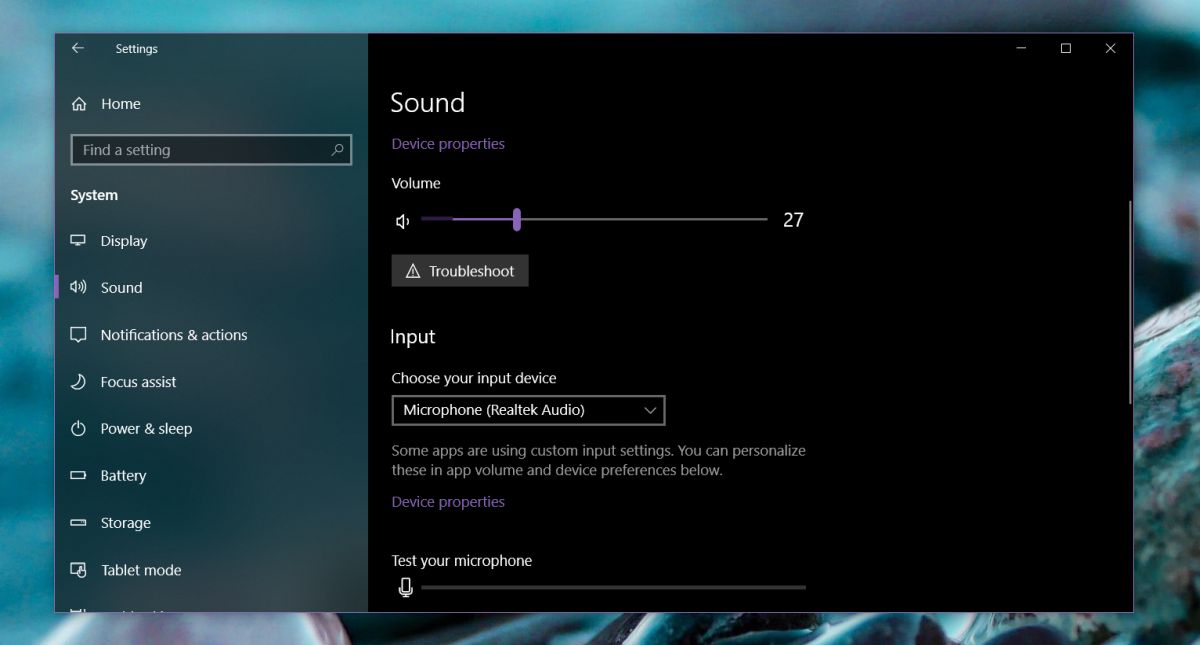
Zakázať zvukový kód s vysokým rozlíšením
Otvorte Správcu zariadení. Môžete ho vyhľadať v službe Windows Search. V Správcovi zariadení rozviňte skupinu zariadení Radiče zvuku, videa a hier. Tu vyhľadajte „IDT Audio CODEC s vysokým rozlíšením“.
Kliknite pravým tlačidlom myši a vyberte možnosť Vlastnosti z ponukyobsahové menu. Prejdite na kartu Ovládač a kliknite na tlačidlo Aktualizovať ovládač. Vyberte možnosť „Vyhľadať softvér ovládača v počítači“ a potom vyberte možnosť „Vyberiem zo zoznamu ovládačov zariadení v počítači“.
Zobrazí sa zoznam ovládačov, ktoré môžetenainštalovať. Jedna z jednotiek v zozname sa bude nazývať „zvukové zariadenie s vysokým rozlíšením“. Vyberte ju a kliknite na tlačidlo Ďalej. Vo výzve na obrazovke vyberte možnosť „Áno“. To je o tom. Reštartujte systém a vaše zvukové problémy by sa mali vyriešiť. Váš zvuk môže znieť trochu inak, ale to sa týka použitia iného ovládača.












Komentáre